設定するだけでトレードを繰り返してくれるFXの自動売買システム。
外為オンラインのiサイクル2取引もその中の一つです。
外為オンラインの特徴や、デモ取引の検証結果をご報告します。
外為オンラインについて
外為オンラインの特徴
- 取引手数料は無料
ただし自動売買には取引手数料が発生します(2018年11月19日追記) - 取引は1000通貨のコースと10000通貨のコースから選択できる
- 証拠金は信託保全
- デモ取引あり。
デモ口座で自動売買(iサイクル2取引)も可能 - FXの無料セミナーを開催、マーケット情報の配信も豊富
- キャッシュバックキャンペーンあり(詳細は公式HPでご確認下さい)
- サポートは午前9:00~午後5:00(土、日、年末年始を除く)

補足事項
外為オンラインではくりっく365の口座開設もできます。
「くりっく365」とは東京金融取引所が扱う外国為替証拠金取引(FX)の事です。

「くりっく365」について詳しくは公式ホームページでご確認ください。
取引システム
外為オンライン取引システム
レートやポジション状況、口座状況などを自分の見やすいレイアウトに配置できる基本のツール。
ここからチャートを表示したり注文方法を選択したりします。
チャートの機能
テクニカル指標やラインの描写は当然可能です。
その他の機能の一部を抜粋します。
- チャートから注文を入れることが可能
表示した注文、決済レートから価格変更や取り消しもできます。
発注レートや決済レート、過去の取引履歴などをチャート画面上に表示する事も可能。

チャートを視認しながら注文の確認ができる。
分かり易くて便利です。
- メモ機能あり
トレードした時の情報など、ちょっとしたメモをチャート上に貼り付け可能。
後でトレード検証するのにも役に立ちます。
- コピー機能あり
同じチャートを複製することが可能です。
複数のチャートを表示したら、自動で整列させる機能もあります。
- 比較チャート機能
2つの通貨ペアをひとつのチャートに同時に表示させる機能。
例えば米ドル円とユーロドルを表示させて比較検証する時に、2つの画面を行ったり来たりする事なく同じチャート画面上で見る事ができます。
ハイブリッドチャート
月足から1分足までのチャートの動きを一つのチャートで表示。
時間足事にエリアに分けて表示されています。

見方の慣れが必要かもしれません。
スマホアプリ
- 外為オンライン for Android
- 外為オンラインfor iPhone
iサイクル2取引(FX自動売買)のデモ検証
外為オンラインの口座開設をするならば、この機能を使わない手はないです。
今回デモ取引を申し込んだのもこの機能(iサイクル2取引)を使ってみるのが目的でした。
FX自動売買機能の詳細
iサイクル注文
相場に追従しながら自動で注文、決済を繰り返す注文方法です。
資金量、注文の間隔(何PIPSごとに新規注文を入れるか)最大ポジション数、損切り幅などを設定できます。
ほったらかしでも設定した範囲までの損失で抑える事ができます。
トレンド相場向きの注文方法です。
- 設定方法
シミュレーションで「高い利益がでている注文内容」のランキングから選択する方法
シミュレーション結果をもとにした投資サポート。
変動幅(損切り幅)や注文間隔で変動する、投資のリスクと資産額を表示してくれる。
売りか買いか、過去の変動幅、対象資産を設定すると注文条件が決定する。
サイクル2取引
iサイクル注文がトレンド相場向きの方法だとすれば、サイクル2取引はレンジ相場に合わせた注文方法です。
まず中心レートを設定します。
その中心レートを決済値にしたレンジの上と下で、売りと買いを繰り返す注文方法です。
ポジション間隔の設定もできますので、リスク軽減も可能です。
外為オンライン公式ホームページ
iサイクル注文、サイクル2取引のページへ
iサイクル注文とサイクル2取引のデモ取引の設定詳細
自動売買設定条件
iサイクル注文各方式共通設定
- 米ドル円、1ロット発注、ポジション方向トレンド(売買両方)
対象資産300000・参考期間1ヶ月・トレンド判断移動平均(日足)・変動幅500PIPS・ポジション間隔166PIPS
対象資産375000・参考期間1ヶ月・トレンド判断移動平均(日足)・変動幅500PIPS・ポジション間隔100PIPS
対象資産300000・参考期間1ヶ月・トレンド判断移動平均(日足)・変動幅524PIPS・ポジション間隔174PIPS
サイクル2取引
米ドル円
対象資産300000・中心レート112・ポジション方向ワイド(売買両方)・参考期間1ヶ月・変動幅336PIPS
iサイクル注文とサイクル2取引のデモ取引の結果
確定利益:29530
含み損 :44425
トータル マイナス12045

期間は一ヶ月弱。
含み損はこの先、利益にかわる可能性もあります。

その後の検証結果がでましたので、追加でご報告します。
確定利益:46740
含み損 :29195(サイクル2の含み損14200)
トータル プラス17545

なんかいい感じになってきました。
最終結果のご報告です。
確定利益:91785
含み損 :82085
トータル プラス9700
最終的に微妙な結果に終わりました。

おそらく設定値の影響大だと思います。

ちなみに同時期にスタートさせたブロードネットのFX自動売買は大幅なプラスになりました。
iサイクル注文とサイクル2取引のデモ結果を踏まえて
期間と資産額を入れて計算ボタンを押すと、注文ができるかどうかの判断をシステムがしてくれます。
この計算方法がよくわからず、始めは何を入力しても自動売買を始める事ができませんでした。
私が設定で苦労した原因は、資産額を少なくしすぎて設定期間と変動幅(損切り幅)に当てはまらなかったようです。
この売買するための設定方法を理解するのに時間がかかってしまいました。

1か月で検証したかったので、たくさんの通貨ペアで注文を入れようとしたのが原因のようでした。
iサイクル注文では上昇トレンドなら買い、下降トレンドなら売りとシステムが判断してくれます。
エントリーから決済まで自動でトレードしてくれます。
今回のデモ取引では、トレンドを移動平均(日足)でシステムが判断するような設定にしました。
検証期間が短い事もあり、設定の良し悪しは何とも言えません。
これだけは言えるのですが、利益は積み重なりますが含み損も発生します。
その含み損が変動幅を超えて損切りされるのか、レートが戻って利益になるかは相場次第です。
サイクル2取引はレンジの中心となるレートを判断するのは自分となります。
現時点では損切りにも利確にもなっていない状況なので、こちらについてはレンジの中心値を変更して再度検証してみたいと思います。
この判断がおかしいと大きな損切りにあう可能性があります。
どちらの注文方法にも言えますが、損切りの判断を自分ですれば大きな含み損は発生しないかもしれません。
ですがそれだと自動売買の意味がないような気もします。
まぁ総括すると、まずまずの結果で得られたことも多くありました。
しかしスタート前の準備とシステムの理解不足があったと思います。

なによりデモ取引の期間が短かったかも・・・
まとめ(個人的感想)
自動売買は有効なトレード手法と言えそうです。
ですが言える事がひとつあります。
自動売買でも裁量トレードでも、資金管理をするのは自分だという事は変わりません。
ある程度資金に余裕があり、損切り幅に余裕を持たせる(500PIPSは必要かも)
そして長期的な視線での運用であれば、システムにまかせっきりな自動売買もアリかもしれません。











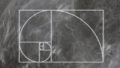






コメント